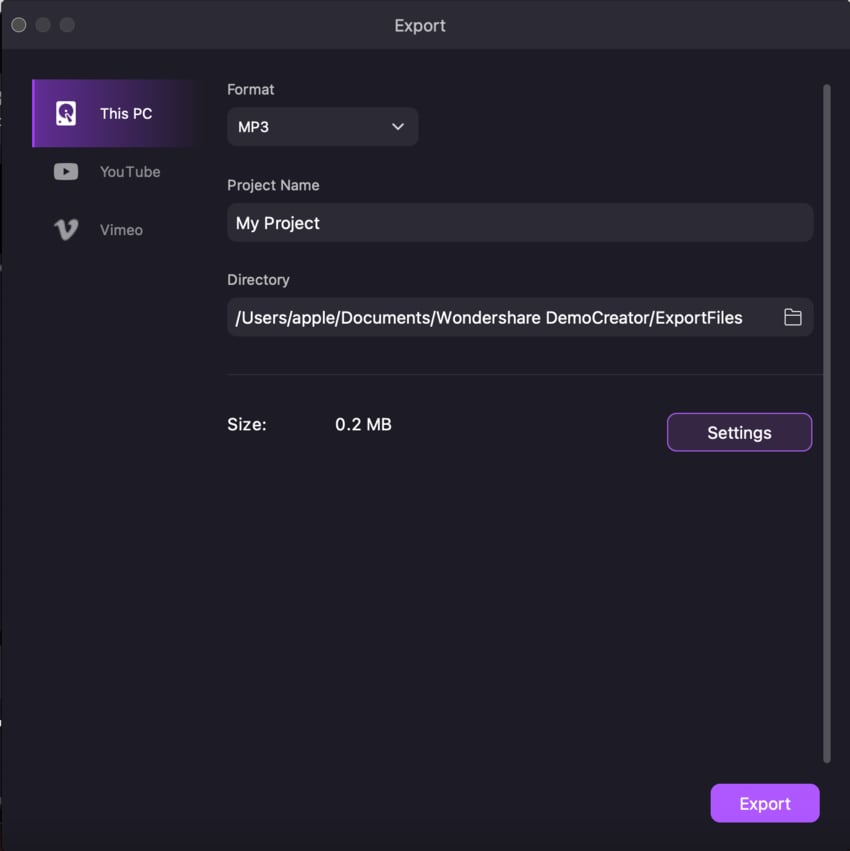Guide d'Utilisation
Comment utiliser Wondershare DemoCreator? Suivez le guide étape par étape ci-dessous pour l'apprendre
Guide d'Utilisation
-
Commencer à utiliser - Mac
-
Enregistrement de vidéo - Mac
-
Enregistrement d'audio - Mac
-
Montage vidéo - Mac
- Comment importer des médias ? - Mac
- Montage Vidéo de Base
- Effets de curseur - Mac (proposés par DemoCreator)
- 3 effets utiles- Mac
- Reconnaissance Faciale par l'IA / Masque / Miroir
- Comment appliquer le Mode image dans l'image sous Mac ?
- 3 effets utiles : Écran vert/Cinéma21:9/Mosaïque - Mac
- Guide d'étapes sur Zoom et panoramique - Mac
-
Montage audio - Mac
-
Effets DemoCreator - Mac
- Annotation (Animation Texte Inclue)
- Ajouter, modifier et supprimer des effets de transition - Mac
- Boutique d'effets (six catégories principales)
- Légende - Mac (Superposition de Texte)
- Comment ajouter des autocollants aux vidéos sous Mac ?
- Comment ajouter un effet de son sous Mac ?
- Comment ajouter/supprimer un effet de mouvement sous Mac ?
-
Exporter & Partager - Mac
-
Raccourcis clavier - Mac
FAQs
Comment enregistrer audio sous Mac ?
Si vous souhaitez obtenir l'audio séparément, ce mode est disponible. Veuillez sélectionner le mode Nouvel enregistrement, puis sélectionnez Ne pas enregistrer l'écran. Cela n'enregistrera que le son.
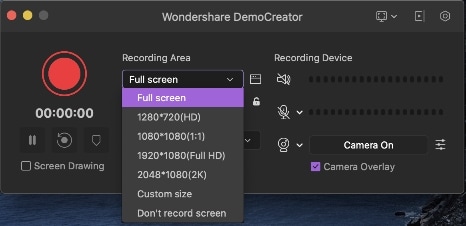
Avant de commencer, vous devez savoir qu'il existe deux ressources audio. L'audio de l'ordinateur et l'audio du microphone. L'audio de l'ordinateur signifie que tous les sons produits par votre ordinateur seront enregistrés. Et l'audio du microphone en entrée permettra l'enregistrement de tous les sons qui en proviennent.
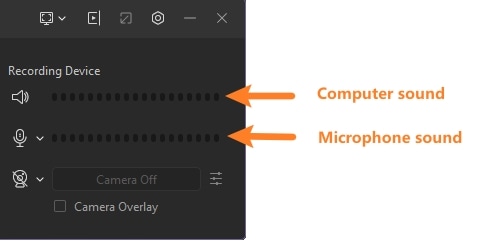
- Démarrer/arrêter l'enregistrement : Cliquez sur le bouton rouge ou appuyez sur F10 pour démarrer/arrêter votre enregistrement.
- Pause/Reprise : Cliquez sur l'icône de pause pour mettre en pause et reprendre votre enregistrement.
- Supprimer et réenregistrer : Cliquez Suppr pour supprimer et réenregistrer l'enregistrement.
Une fois l'enregistrement audio terminé, le son de l'ordinateur et du microphone s'affiche sur 2 pistes différentes.
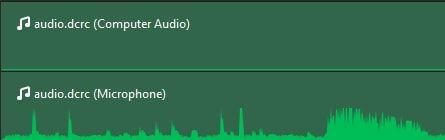
Exportez l'audio : Cliquez sur le bouton Exporter dans le panneau de l'éditeur. Dans la fenêtre d'exportation, sélectionnez le format MP3.